
- লেখক John Day [email protected].
- Public 2024-01-30 08:00.
- সর্বশেষ পরিবর্তিত 2025-01-23 14:36.

এই নির্দেশাবলীতে হাই বন্ধুরা আমরা Arduino ব্যবহার করে একটি ক্যালকুলেটর তৈরি করব যা মৌলিক গণনা করতে পারে। তাই মূলত আমরা 4x4 কীপ্যাড থেকে ইনপুট নেব এবং 16x2 lcd ডিসপ্লেতে ডেটা প্রিন্ট করব এবং arduino হিসাব করবে।
ধাপ 1: আপনার প্রয়োজনীয় জিনিসগুলি

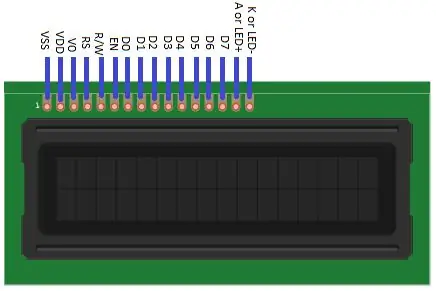


এই নির্দেশাবলীর জন্য আমাদের নিম্নলিখিত জিনিসগুলির প্রয়োজন হবে: Arduino Uno (যে কোন সংস্করণ কাজ করবে)
16 × 2 এলসিডি ডিসপ্লে
4 × 4 কীপ্যাড 9 ভি ব্যাটারি ব্রেডবোর্ড সংযোগকারী তার
ধাপ 2: সংযোগ
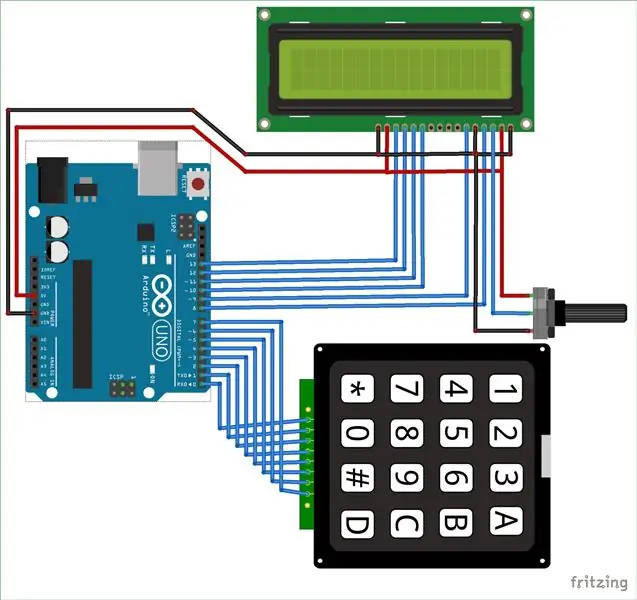
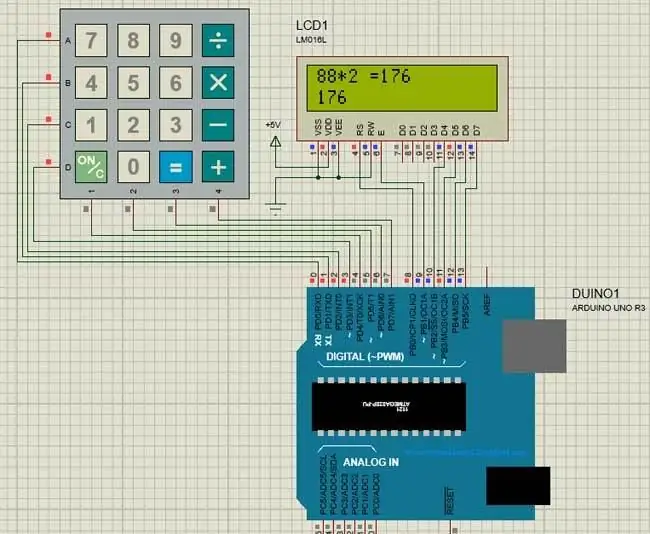
এই Arduino ক্যালকুলেটর প্রকল্পের সম্পূর্ণ সার্কিট ডায়াগ্রাম উপরে দেওয়া আছে। সার্কিট ডায়াগ্রামে দেখানো +5V এবং স্থল সংযোগটি Arduino এর 5V এবং গ্রাউন্ড পিন থেকে পাওয়া যেতে পারে। Arduino নিজেই 12V অ্যাডাপ্টার বা 9V ব্যাটারি ব্যবহার করে আপনার ল্যাপটপ থেকে বা ডিসি জ্যাকের মাধ্যমে চালিত হতে পারে। কীবোর্ডে 8 টি আউটপুট পিন থাকবে যা পিন 0 থেকে পিন 7 এর সাথে সংযুক্ত করা আছে যেমনটি উপরে দেখানো হয়েছে। প্রোগ্রাম আপলোড করার সময় কীপ্যাড।
ধাপ 3: কোড
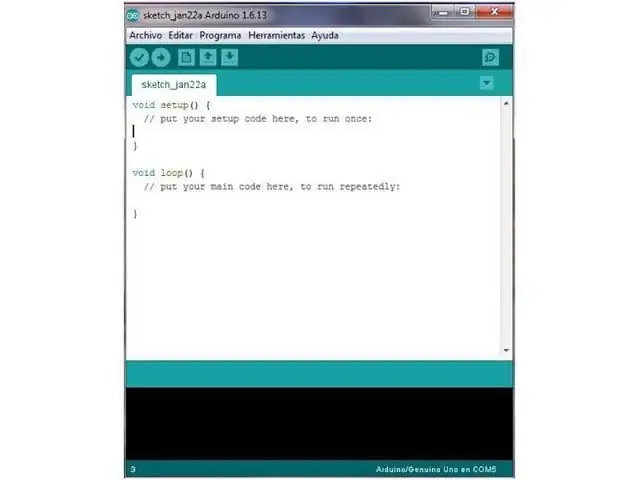
নিচের কোডটি কপি করুন এবং আপনার arduino এ আপলোড করুন: https://github.com/Chris--A/Keypadconst byte ROWS = 4 থেকে কীপ্যাডের জন্য "Keypad.h" // হেডার ফাইল অন্তর্ভুক্ত করুন; // চার সারি কনস্ট বাইট COLS = 4; // তিনটি কলাম // Keymapchar কী [ROWS] [COLS] = {{'7', '8', '9', 'D'}, {'4', '5', '6', 'সংজ্ঞায়িত করুন C '}, {' 1 ',' 2 ',' 3 ',' B '}, {'*',' 0 ','#',' A '}}; বাইট rowPins [ROWS] = {0, 1, 2, 3}; // এই Arduino পিনের সাথে ROW0, ROW1, ROW2 এবং ROW3 কে সংযুক্ত করুন। // কিপ্যাড COL0, COL1 এবং COL2 কে এই Arduino পিনের সাথে সংযুক্ত করুন। কীপ্যাড kpd = কীপ্যাড (makeKeymap (কী), rowPins, colPins, ROWS, COLS); // Keypadconst int rs = 8, en = 9, d4 = 10, d5 = 11, d6 = 12, d7 = 13 তৈরি করুন; // পিন যার সাথে এলসিডি সংযুক্ত আছে লিকুইডক্রিস্টাল এলসিডি (rs, en, d4, d5, d6, d7); দীর্ঘ সংখ্যা 1, সংখ্যা 2, সংখ্যা; চর কী, কর্ম; বুলিয়ান ফলাফল = মিথ্যা; অকার্যকর সেটআপ () {lcd.begin (16, 2); // আমরা 16*2 LCD ডিসপ্লে lcd.print ("DIY ক্যালকুলেটর") ব্যবহার করছি; // একটি ভূমিকা বার্তা প্রদর্শন lcd.setCursor (0, 1); // কার্সারটি কলাম 0, লাইন 1 বিলম্ব (2000) এ সেট করুন; // তথ্য দেখানোর জন্য ডিসপ্লের জন্য অপেক্ষা করুন lcd.clear (); // তারপর এটি পরিষ্কার করুন} অকার্যকর লুপ () {কী = kpd.getKey (); // একটি ক্যারিফ (কী! = NO_KEY) ডিটেক্টবটন (); } অকার্যকর DetectButtons () {lcd.clear (); // তারপর এটি পরিষ্কার করুন যদি (কী == '*') // যদি বাতিল বোতাম টিপানো হয় {Serial.println ("বাটন বাতিল"); সংখ্যা = সংখ্যা 1 = সংখ্যা 2 = 0; ফলাফল = মিথ্যা;} যদি (কী == '1') // যদি বোতাম 1 টি চাপানো হয় {Serial.println ("বাটন 1"); যদি (সংখ্যা == 0) সংখ্যা = 1; অন্য সংখ্যা = (সংখ্যা*10) + 1; // দুবার চাপানো হয়} যদি (কী == '4') // যদি বোতাম 4 টি চাপানো হয় {Serial.println ("Button 4"); যদি (সংখ্যা == 0) সংখ্যা = 4; অন্য সংখ্যা = (সংখ্যা*10) + 4; // দুবার চাপানো হয়} যদি (কী == '7') // যদি বোতাম 7 টি টিপানো হয় {Serial.println ("বাটন 7"); যদি (সংখ্যা == 0) সংখ্যা = 7; অন্য সংখ্যা = (সংখ্যা*10) + 7; // দুবার চাপে} যদি (কী == '0') {Serial.println ("Button 0"); // বোতাম 0 চাপানো হয় যদি (সংখ্যা == 0) সংখ্যা = 0; অন্য সংখ্যা = (সংখ্যা*10) + 0; // দুবার চাপে} যদি (কী == '2') // বোতাম 2 টি চাপানো হয় {Serial.println ("Button 2"); যদি (সংখ্যা == 0) সংখ্যা = 2; অন্য সংখ্যা = (সংখ্যা*10) + 2; // দুবার চাপে} যদি (কী == '5') {Serial.println ("Button 5"); যদি (সংখ্যা == 0) সংখ্যা = 5; অন্য সংখ্যা = (সংখ্যা*10) + 5; // দুবার চাপে} যদি (কী == '8') {Serial.println ("বাটন 8"); যদি (সংখ্যা == 0) সংখ্যা = 8; অন্য সংখ্যা = (সংখ্যা*10) + 8; // দুবার চাপে} যদি (কী == '#') {Serial.println ("Button Equal"); সংখ্যা 2 = সংখ্যা; ফলাফল = সত্য; } if (key == '3') {Serial.println ("Button 3"); যদি (সংখ্যা == 0) সংখ্যা = 3; অন্য সংখ্যা = (সংখ্যা*10) + 3; // দুবার চাপে} যদি (কী == '6') {Serial.println ("Button 6"); যদি (সংখ্যা == 0) সংখ্যা = 6; অন্য সংখ্যা = (সংখ্যা*10) + 6; // দুবার চাপে} যদি (কী == '9') {Serial.println ("বাটন 9"); যদি (সংখ্যা == 0) সংখ্যা = 9; অন্য সংখ্যা = (সংখ্যা*10) + 9; // দুবার চাপে} যদি (কী == 'এ' || কী == 'বি' || কী == 'সি' || কী == 'ডি') // কলাম 4 {Num1 = সংখ্যা; সংখ্যা = 0; যদি (কী == 'A') {Serial.println ("সংযোজন"); action = '+';} if (key == 'B') {Serial.println ("বিয়োগ"); ক্রিয়া = '-'; } if (key == 'C') {Serial.println ("Multiplication"); action = '*';} if (key == 'D') {Serial.println ("Devesion"); কর্ম = '/';} বিলম্ব (100); }}
অকার্যকর CalculateResult () {if (action == '+') সংখ্যা = Num1+Num2; যদি (ক্রিয়া == '-') সংখ্যা = সংখ্যা 1-সংখ্যা 2; যদি (ক্রিয়া == '*') সংখ্যা = সংখ্যা 1*সংখ্যা 2; যদি (ক্রিয়া == '/') সংখ্যা = সংখ্যা 1/সংখ্যা 2; } অকার্যকর DisplayResult () {lcd.setCursor (0, 0); // কার্সারটি কলাম 0, লাইন 1 lcd.print (Num1) এ সেট করুন; lcd.print (ক্রিয়া); lcd.print (Num2); যদি (ফলাফল == সত্য) {lcd.print ("="); lcd.print (সংখ্যা);} // ফলাফল প্রদর্শন করুন lcd.setCursor (0, 1); // কার্সারটি কলাম 0, লাইন 1 lcd.print (সংখ্যা) এ সেট করুন; // ফলাফল প্রদর্শন করুন}
ধাপ 4: ক্যালকুলেটর আউটপুট

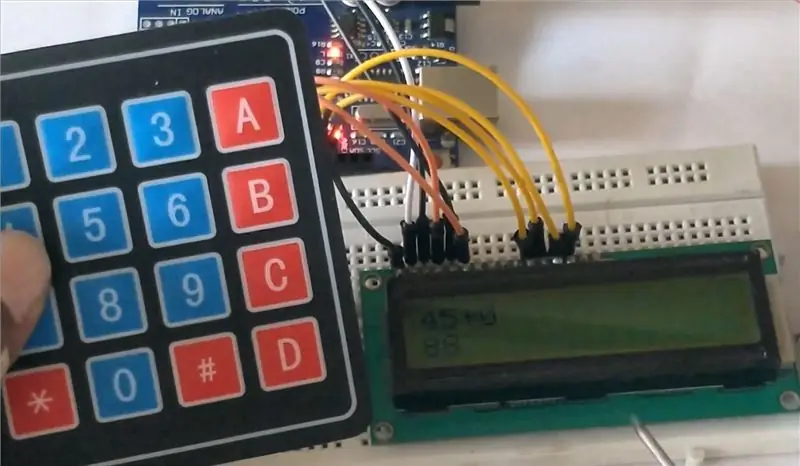

তাই আমরা সংযোগগুলি সম্পন্ন করেছি এবং কোডটি আরডুইনোতে আপলোড করেছি এবং পাওয়ার প্লাগ করার সময় এবং কিছু গণনা করার সময় এবং আপনি দেখতে পাচ্ছেন আমি কীপ্যাড দিয়ে গণনা করছি এবং আপনি এলসিডিতে ফলাফল দেখতে পারেন। তাই আরডুইনো ব্যবহার করে আপনার নিজের DIY ক্যালকুলেটর তৈরি করে মজা করুন।
প্রস্তাবিত:
4X4 কীপ্যাড ব্যবহার করে Arduino ক্যালকুলেটর: 4 টি ধাপ (ছবি সহ)

4X4 কীপ্যাড ব্যবহার করে Arduino ক্যালকুলেটর: এই টিউটোরিয়ালে আমরা Arduino দিয়ে আমাদের নিজস্ব ক্যালকুলেটর তৈরি করব। মানগুলি একটি কীপ্যাডের (4 × 4 কীপ্যাড) মাধ্যমে পাঠানো যেতে পারে এবং ফলাফলটি একটি LCD স্ক্রিনে দেখা যেতে পারে। এই ক্যালকুলেটর সংযোজন, বিয়োগ, গুণের মতো সহজ অপারেশন করতে পারে
আরডুইনো ন্যানো ব্যবহার করে 4x4 ম্যাট্রিক্স মেমব্রেন কীপ্যাড: 4 টি ধাপ

4x4 ম্যাট্রিক্স মেমব্রেন কীপ্যাড Arduino ন্যানো ব্যবহার করে মাইক্রোকন্ট্রোলার কী স্পেসিফিকেশন: ম্যাক্সি
1602 LCD কীপ্যাড শিল্ড W/ Arduino [+ব্যবহারিক প্রকল্প] ব্যবহার করে: 7 টি ধাপ
![1602 LCD কীপ্যাড শিল্ড W/ Arduino [+ব্যবহারিক প্রকল্প] ব্যবহার করে: 7 টি ধাপ 1602 LCD কীপ্যাড শিল্ড W/ Arduino [+ব্যবহারিক প্রকল্প] ব্যবহার করে: 7 টি ধাপ](https://i.howwhatproduce.com/images/002/image-5536-26-j.webp)
1602 এলসিডি কীপ্যাড শিল্ড ডব্লিউ/ আরডুইনো [+ব্যবহারিক প্রকল্প] ব্যবহার করে: আপনি ইলেক্ট্রোপিকের অফিসিয়াল ওয়েবসাইটে এই এবং অন্যান্য আশ্চর্যজনক টিউটোরিয়ালগুলি পড়তে পারেন এই টিউটোরিয়ালে, আপনি 3 টি বাস্তব প্রকল্পের সাথে আরডুইনো এলসিডি কীপ্যাড শিল্ড ব্যবহার করতে শিখবেন। আপনি যা শিখবেন: কিভাবে ieldাল সেট আপ এবং কী সনাক্ত করা
Arduino ক্যালকুলেটর তৈরির জন্য Arduino এর সাথে কীপ্যাড এবং LCD কিভাবে ব্যবহার করবেন: 5 টি ধাপ

Arduino ক্যালকুলেটর তৈরির জন্য Arduino এর সাথে কীপ্যাড এবং LCD কিভাবে ব্যবহার করবেন: এই টিউটোরিয়ালে আমি শেয়ার করব কিভাবে আপনি 4x4 ম্যাট্রিক্স কীপ্যাড এবং 16x2 LCD কে Arduino দিয়ে ব্যবহার করতে পারেন এবং এটি একটি সাধারণ Arduino ক্যালকুলেটর তৈরিতে ব্যবহার করতে পারেন। চল শুরু করা যাক
8051 এর সাথে কীপ্যাড ইন্টারফেস এবং 7 সেগমেন্টে কীপ্যাড সংখ্যা প্রদর্শন: 4 টি ধাপ (ছবি সহ)

8051 এর সাথে কীপ্যাড ইন্টারফেস এবং 7 সেগমেন্টে কীপ্যাড সংখ্যা প্রদর্শন করা: এই টিউটোরিয়ালে আমি আপনাকে 8051 দিয়ে কীপ্যাড ইন্টারফেস করতে এবং 7 সেগমেন্ট ডিসপ্লেতে কীপ্যাড সংখ্যা প্রদর্শন করার বিষয়ে বলতে যাচ্ছি
